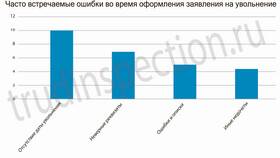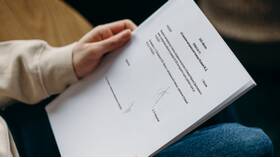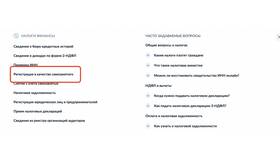Электронная подпись (ЭП) позволяет придать юридическую силу документам в цифровом формате. Рассмотрим процесс подписания заявления с использованием квалифицированной электронной подписи.
Содержание
Требования к электронной подписи
- Наличие действующего сертификата ЭП
- Установленное программное обеспечение для работы с подписью
- Актуальные драйверы и криптопровайдер
- Исправный носитель ключа (токен, флеш-накопитель)
Подготовка к подписанию документа
| Этап | Действия |
| 1. Проверка ЭП | Убедиться в актуальности сертификата |
| 2. Подготовка файла | Сохранить заявление в поддерживаемом формате (PDF, DOCX) |
| 3. Настройка ПО | Проверить подключение носителя ключа |
Процесс подписания в различных программах
В Microsoft Word
- Открыть вкладку "Файл" → "Сведения"
- Выбрать "Защита документа" → "Добавить цифровую подпись"
- Выбрать сертификат из списка
- Ввести PIN-код от носителя ключа
- Нажать "Подписать"
В Adobe Acrobat
- Открыть меню "Инструменты" → "Сертификаты"
- Выбрать "Цифровая подпись"
- Обвести область для подписи на документе
- Выбрать сертификат и ввести PIN-код
- Сохранить подписанный документ
Форматы электронной подписи
| Тип подписи | Применение |
| Отсоединенная | Создается отдельный файл подписи |
| Присоединенная | Встраивается в исходный документ |
| CAdES | Расширенный формат с отметкой времени |
Проверка подписанного документа
- Открыть документ в поддерживающей программе
- Найти значок электронной подписи
- Проверить статус подписи ("Действительна")
- Убедиться в отсутствии предупреждений
- Проверить сведения о сертификате
Рекомендации по безопасности
Не передавайте носитель электронной подписи и PIN-код третьим лицам. Регулярно обновляйте программное обеспечение для работы с ЭП. При утере ключа немедленно обратитесь в удостоверяющий центр для отзыва сертификата.